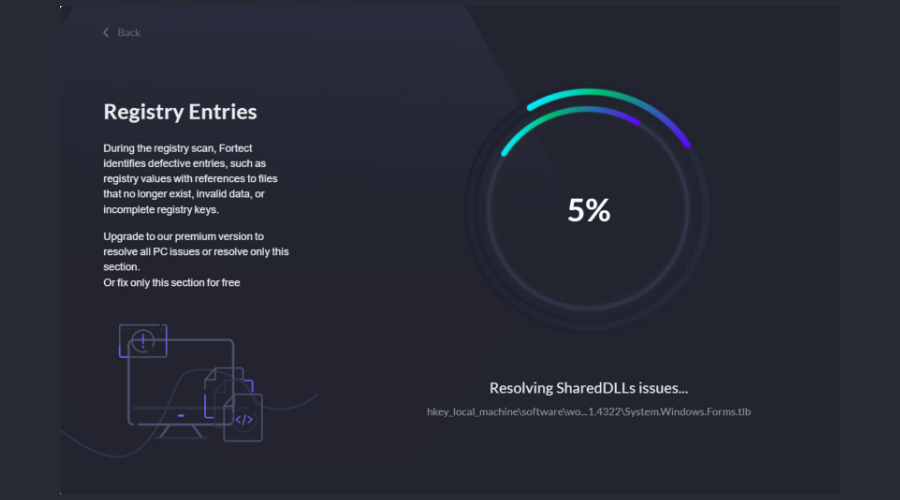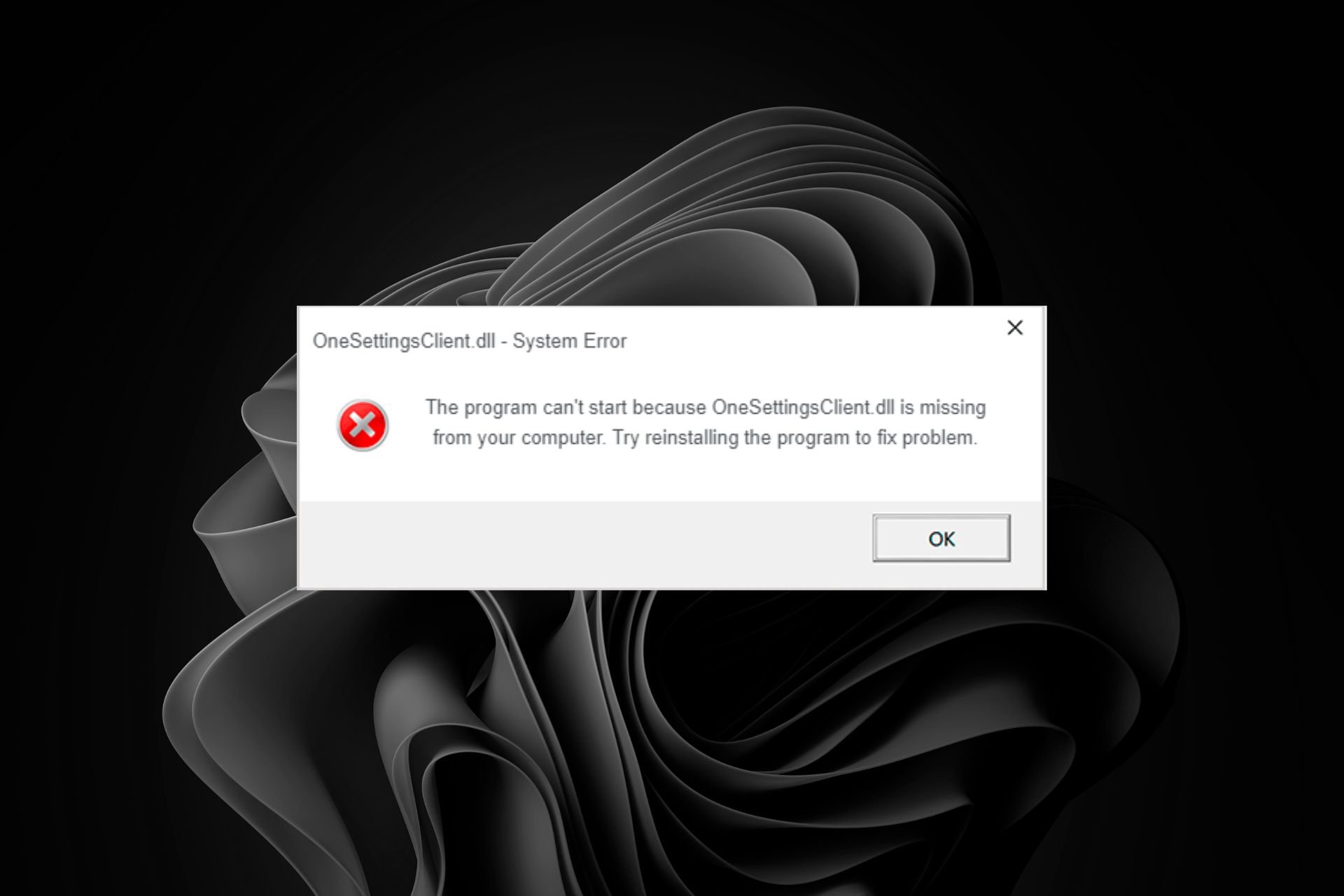
你的电脑可以在没有某些 DLL 的情况下轻松运行良好,前提是它们与系统无关,并且你不使用其相应的应用程序。
但是,当您由于OneSettingsClient.dll文件损坏而无法更新操作系统时,您必须迅速解决问题,以免打开大量其他错误消息。
什么是OneSettingsClient.dll?
这是一个属于Microsoft Windows的系统DLL文件,由操作系统用来为其他程序提供各种服务。它位于以下目录中:C:\Windows\System32
如何修复OneSettingsClient.dll如果它在Windows 11上已损坏?
在提供任何技术解决方案之前,请先使用以下基本解决方法:
- 确保已执行所有系统驱动程序更新,然后尝试在安全模式下安装 Windows 更新。
- 检查是否有任何新的冲突软件安装并卸载它们。
- 通过检查其数字签名来验证 DLL 文件的真实性。
- 重新启动 PC 以解决临时软件故障。
1. 使用第三方 DLL 修复程序
OneSettingsClient.dll是一个Windows文件,这意味着它对于操作系统的运行至关重要。因此,如果您希望避免PC稳定性或安全性的任何问题,则不应将其删除。
使用第三方DLL工具可以帮助修复损坏的DLL文件100%,这通常是由于不稳定问题而发生的。
2. 运行 DISM 和 SFC 扫描
- 点击开始菜单图标,在搜索栏中键入cmd,然后单击以管理员身份运行。
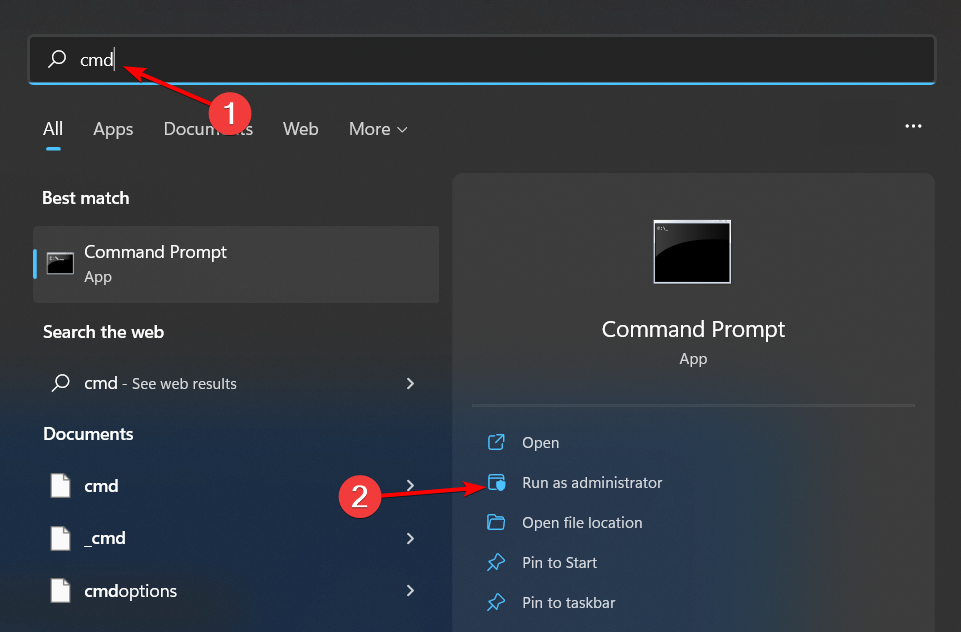
- 键入以下命令,然后在每个命令后按:Enter
DISM.exe /Online /Cleanup-Image /Restorehealthsfc /scannow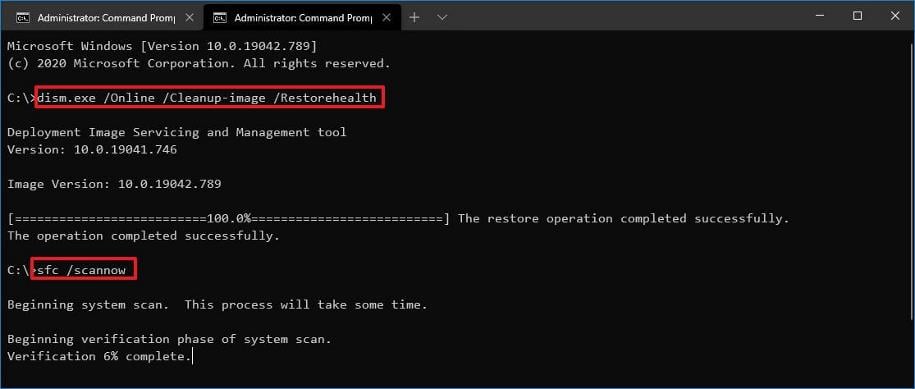
3. 重新注册 DLL 文件
- 按键,键入命令提示符右键单击它,然后选择以管理员身份运行。Windows
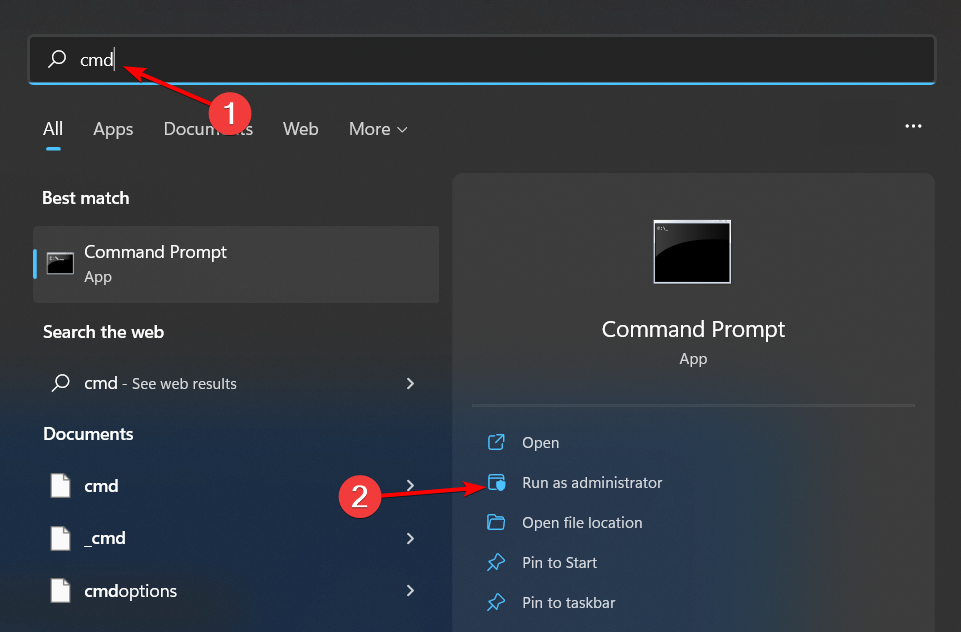
- 键入以下命令并按 :Enter
regsvr32 onesettingsclient.dll - 此命令注册缺少的 DLL 文件。但是,如果未注册多个 DLL 文件,则可以使用以下命令:
for %1 in (*.dll) do regsvr32 /s %1
4. 手动下载文件
如果您不小心删除了该文件,并且无法从回收站中恢复它,则必须重新下载它。您可以从第三方网站(如 DLLme.com)找到该文件的副本。
在这里,您会找到各种版本,因此请为您的Windows版本选择一个版本,完成后,将文件移动到其原始位置并删除损坏的版本。
此外,请确保您的 PC 的安全性与全面的防病毒软件相当,因为某些网站将这些文件伪装成真实文件,只是为了将恶意软件注入您的设备。
 注意
注意4. 扫描病毒
- 按键,搜索“Windows 安全中心”,然后单击“打开”。Windows
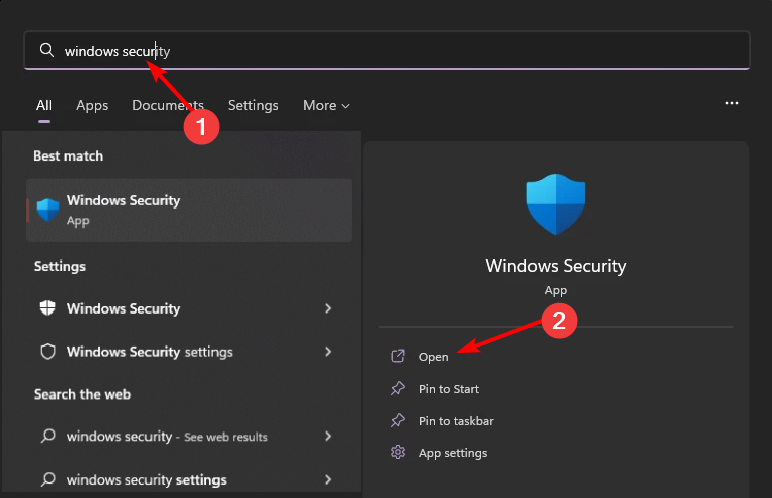
- 选择“病毒和威胁防护”。
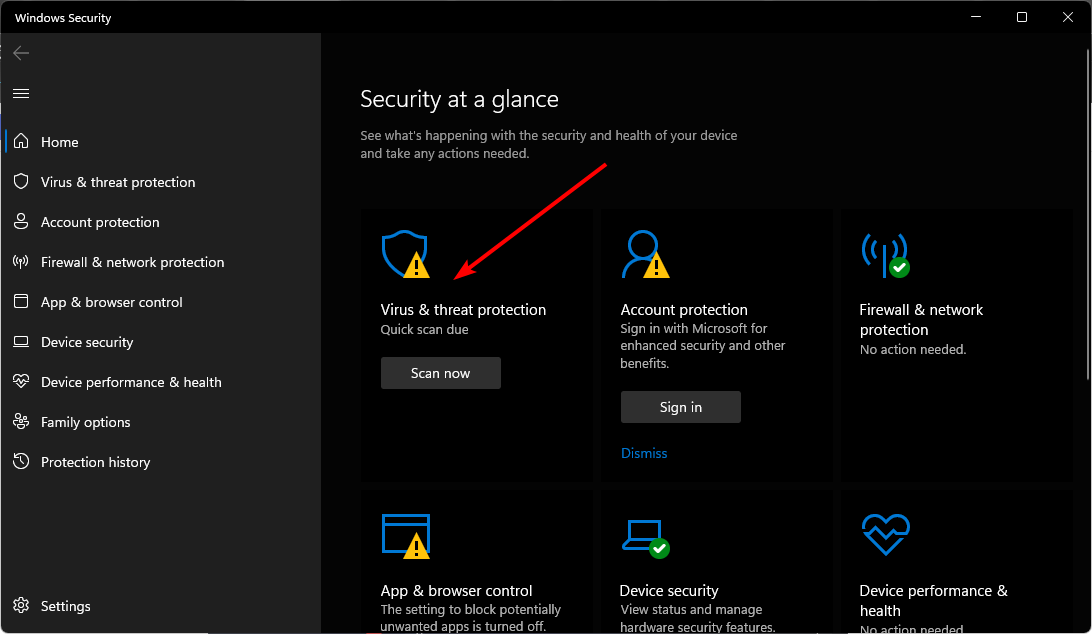
- 接下来,按当前威胁下的快速扫描。
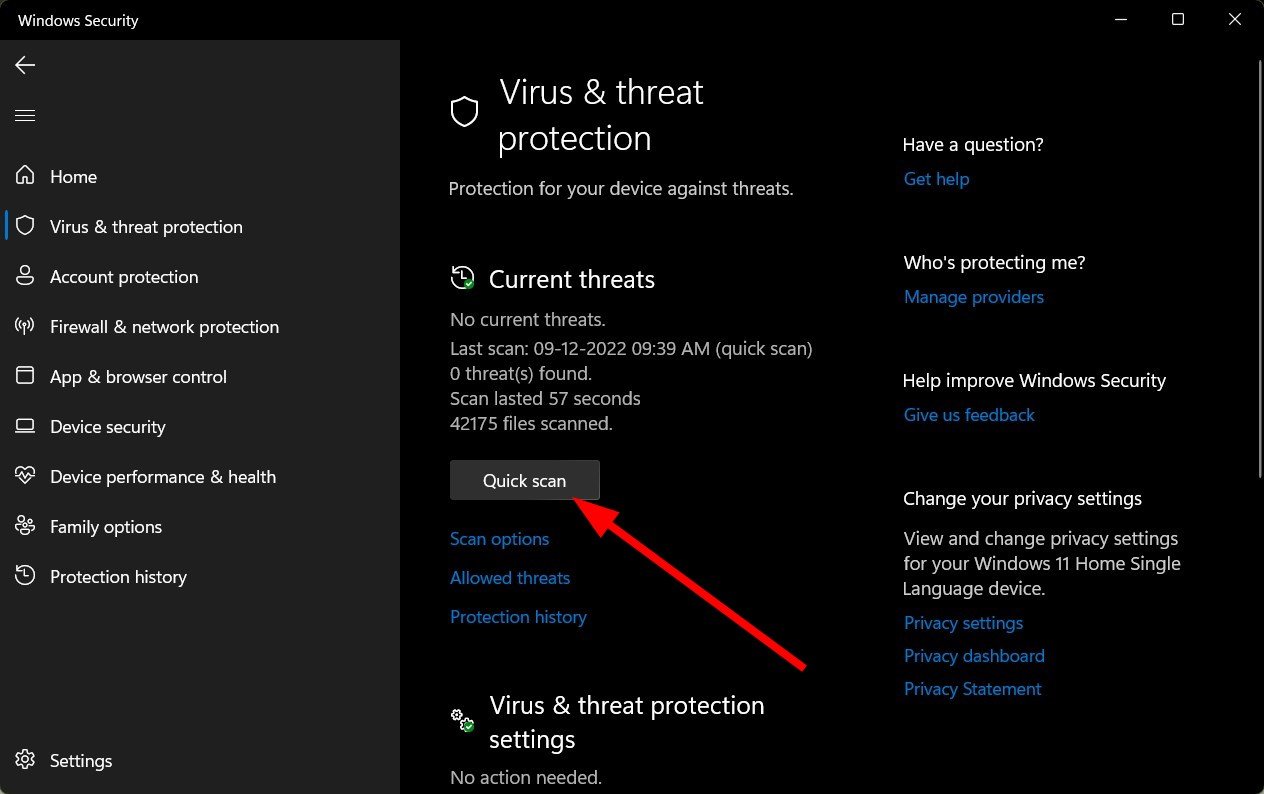
- 如果您没有发现任何威胁,请单击快速扫描下方的扫描选项继续执行完全扫描。
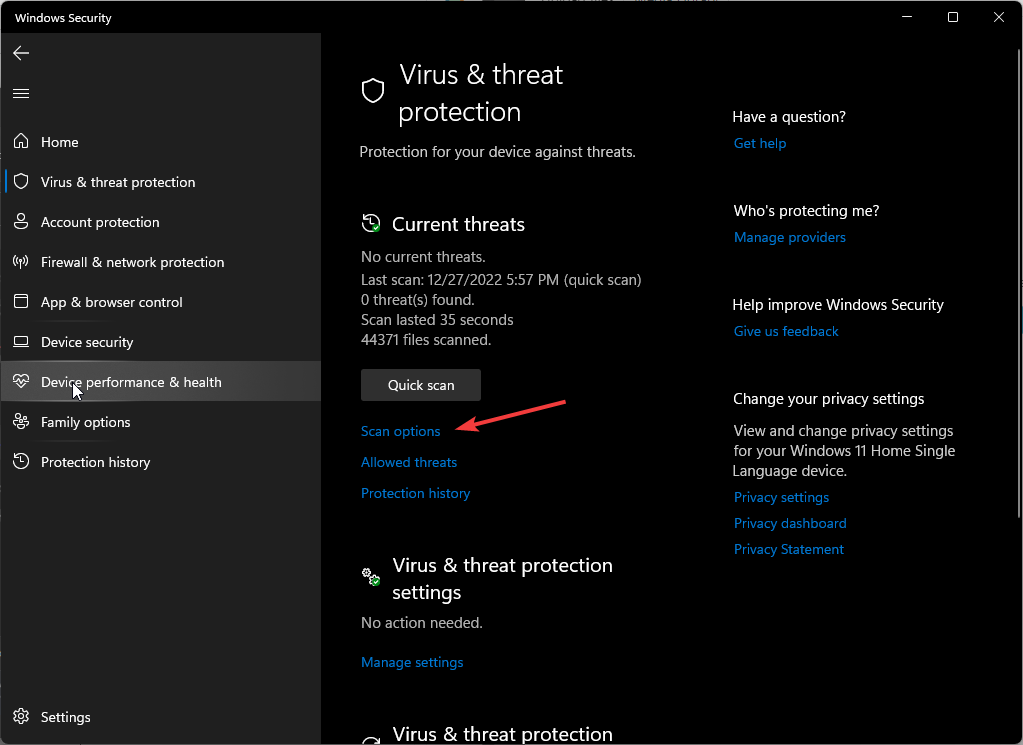
- 单击完全扫描,然后单击立即扫描以对您的 PC 执行深度扫描。
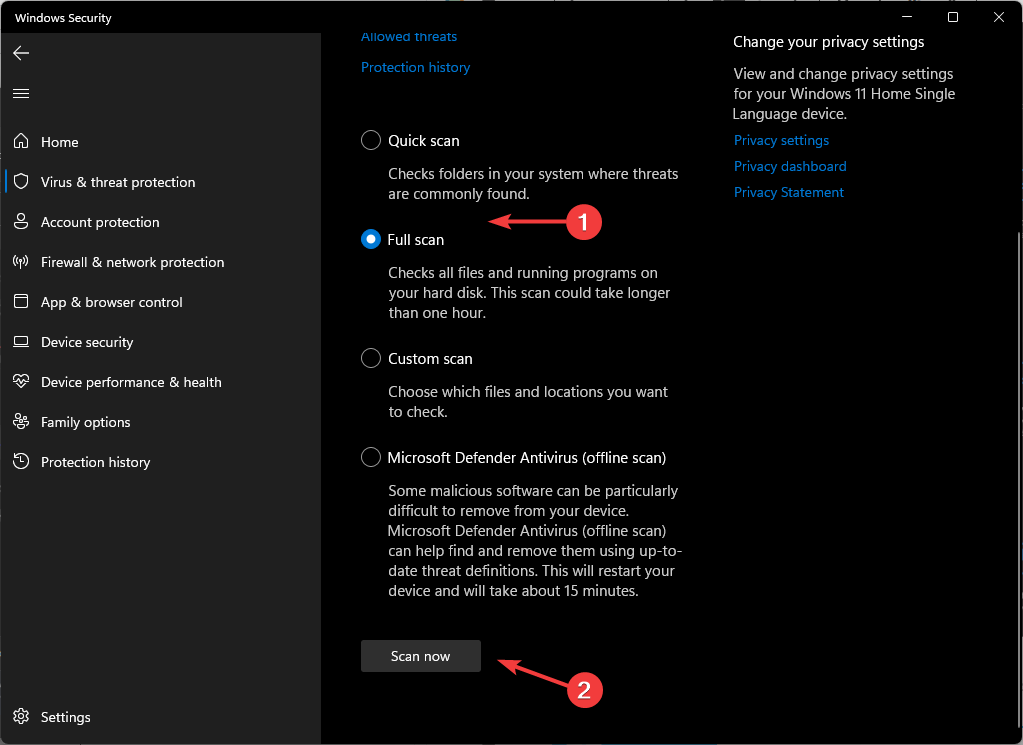
- 等待该过程完成并重新启动系统。
5. 重置视窗更新组件
- 按键,键入 cmd,然后选择以管理员身份运行以打开命令提示符。Windows
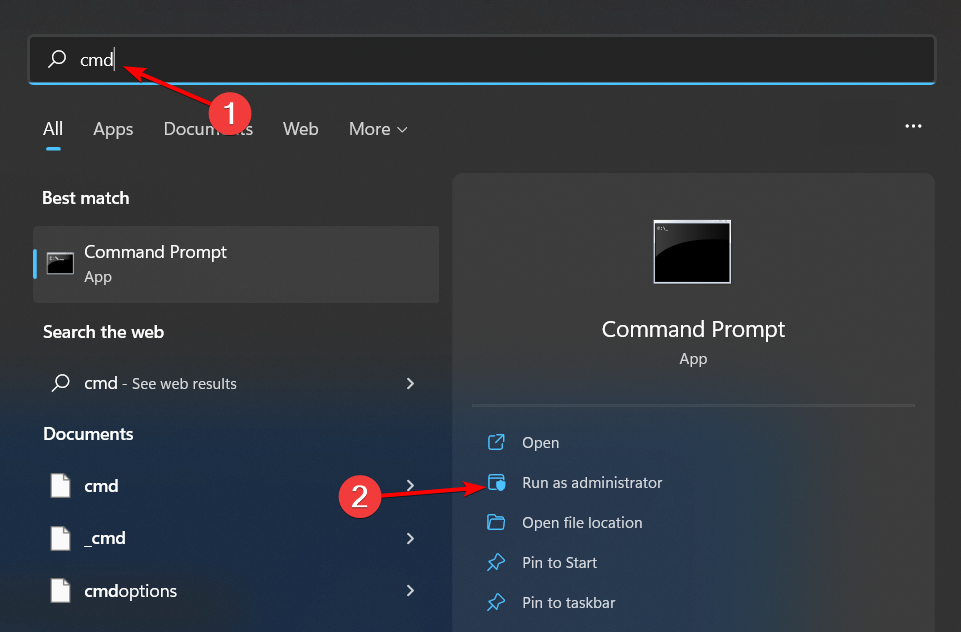
- 键入以下命令,然后在每个命令后按:Enter
net stop bits
net stop wuauserv
net stop appidsvc
net stop cryptsvc
Del "%ALLUSERSPROFILE%\Application Data\Microsoft\Network\Downloader\*.*"
rmdir %systemroot%\SoftwareDistribution /S /Q
rmdir %systemroot%\system32\catroot2 /S /Q
regsvr32.exe /s atl.dll, regsvr32.exe /s urlmon.dll
regsvr32.exe /s mshtml.dll
netsh winsock reset
netsh winsock reset proxy
net start bits
net start wuauserv
net start appidsvc
net start cryptsv6.执行系统还原
- 按键,键入控制面板,然后单击打开。Windows
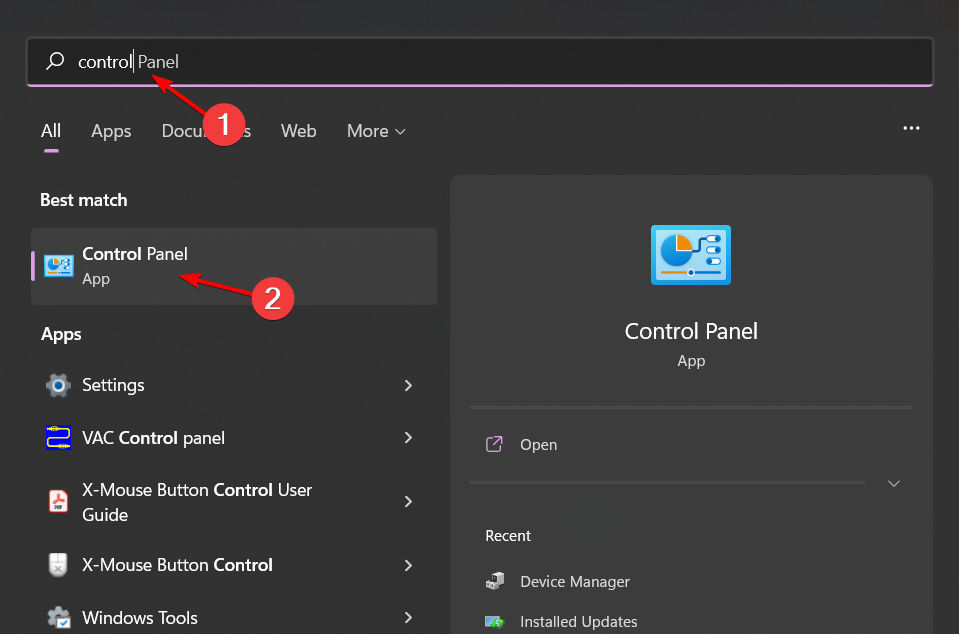
- 选择大图标作为查看方式,然后单击恢复。
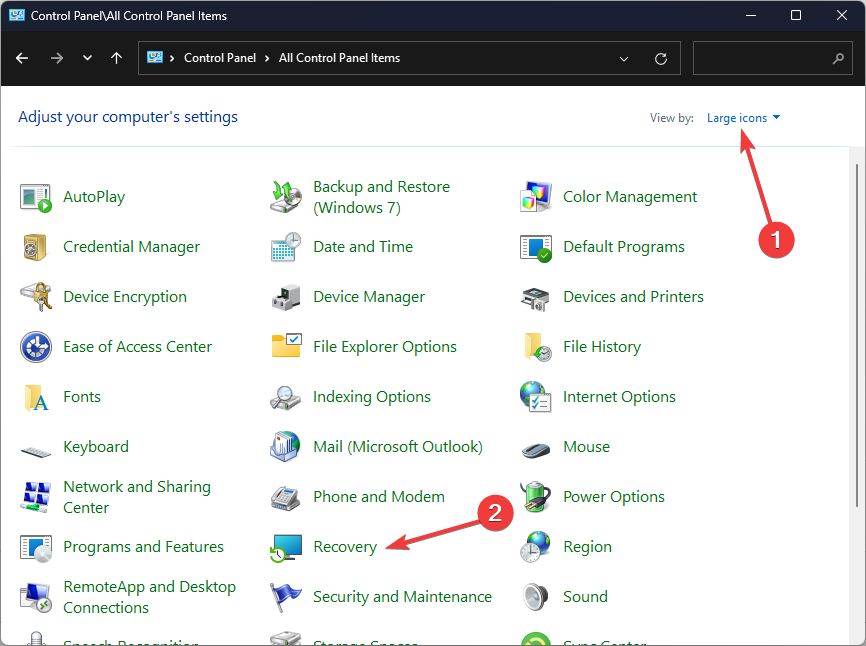
- 单击打开系统还原。
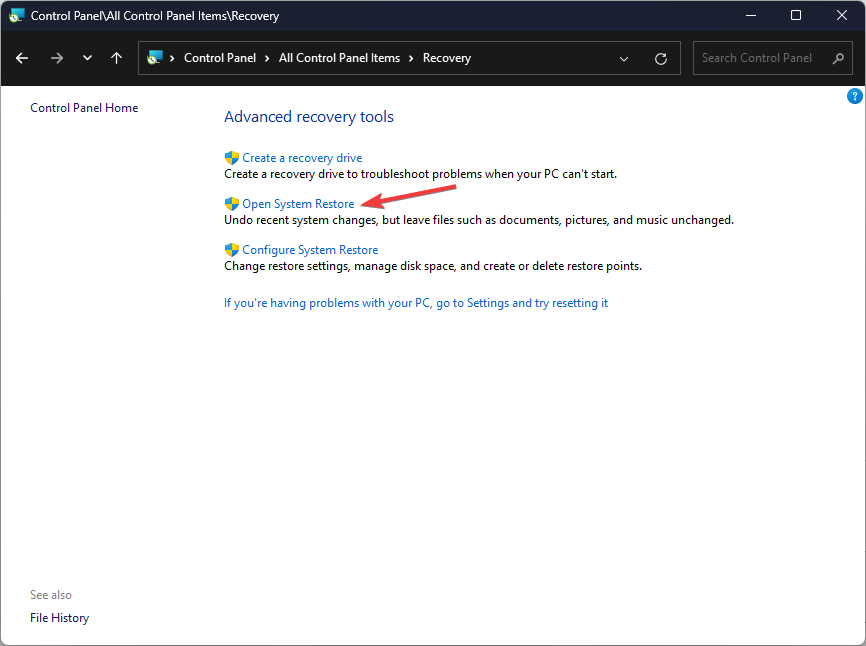
- 选择选择其他还原点,然后单击下一步。
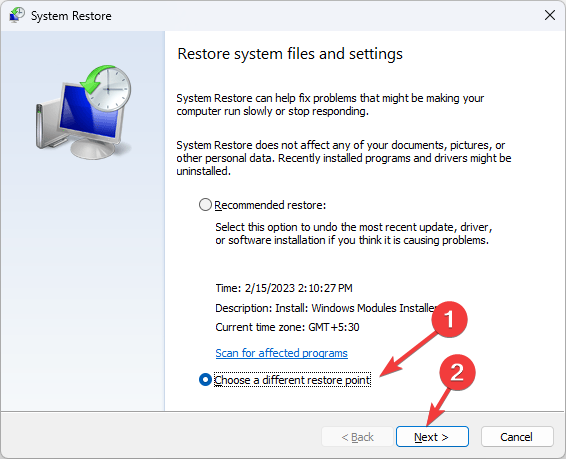
- 现在选择还原点,然后单击下一步。

- 单击“完成”以恢复以前的设置,Windows 将重新启动。
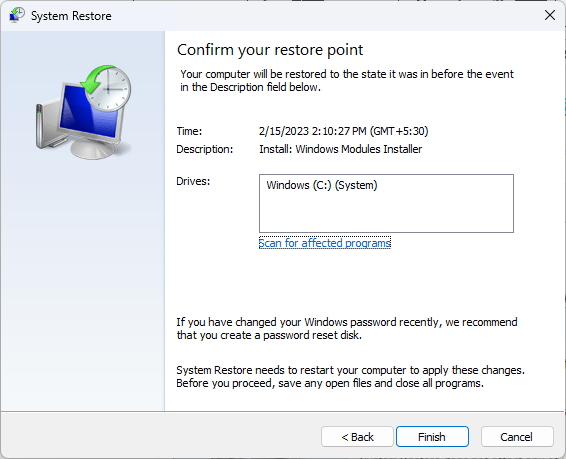
损坏OneSettingsClient.dll文件的原因是什么?
- 软件代码编写不佳 – 程序的代码可能是编写的,并且没有包括所有可能的情况,从而导致执行时出现意外情况。
- 硬件故障 – 硬件故障可能由许多原因引起,例如电涌、过热问题,甚至损坏的系统文件。
- 不兼容的软件 – 升级到较新版本的 Windows 可能会导致旧版本的 DLL 文件出错。
- 来自病毒和恶意软件的干扰 – 病毒很容易感染您的PC,并损坏一些可能导致其损坏的关键文件。
- 意外删除或修改文件 – 当您错误地删除注册表项或值,或者在编辑注册表项时意外覆盖它时,可能会发生这种情况。
虽然OneSettingsClient.dll不是病毒,但如果设置不正确,它确实有能力对您的计算机产生负面影响。
不幸的是,Windows 10中缺少DLL文件和Windows 11中缺少DLL文件的问题是一个反复出现的问题,您可能需要比您想要的更频繁地解决它。
因此,我们建议安装 DLL 修复程序工具以自动完成这项工作。希望这些解决方案之一可以帮助您修复OneSettingsClient.dll错误。
 剪映吧
剪映吧